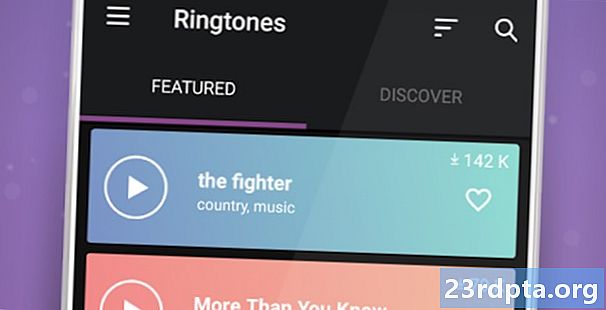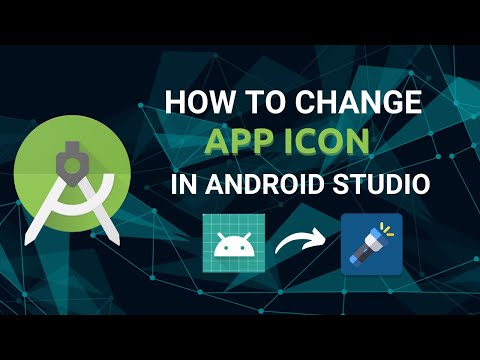
Conţinut
- Înainte de a începe
- Cum se instalează un pachet de pictograme pe dispozitivul Android
- Ce urmeaza
- Saptamana viitoare
![]()
Săptămâna trecută în cadrul seriei noastre de personalizare Android, am avut un moment să analizăm modul în care este vorba despre gestionarea diferitelor Lansatori de acolo. Din nou, nu ne-am luat timp să ne uităm la Lansatoarele specifice, doar cum să ne schimbăm între ele. Săptămâna aceasta, vom face același lucru pentru pachetele de pictograme.
Cu toate pachetele de pictograme disponibile în Google Play Store, este posibil să schimbați aspectul dispozitivului dvs. la un nivel impresionant. Pachetele de pictograme variază de la seturi simple de doar câteva fișiere imagine, până la mii de pictograme pentru toate aplicațiile preferate.
Înainte de a începe
Înainte de a putea continua și instala orice pachet de pictograme vechi, va trebui să vă asigurați că Lansatorul instalat în prezent este capabil să lucreze cu pachete de pictograme. De acolo, fiecare pachet de pictograme va funcționa doar cu un set dat de Lansatoare, aveți un pic de cercetare înainte de a vă scufunda în ziua de azi. Din fericire, te-am acoperit:
![]()
În primul rând, accesați postarea de săptămâna trecută pe Lansatoare pentru a vedea cum să vă asigurați că sunteți cel mai bun lansator pentru nevoile dvs. Nu aș visa niciodată să-ți spun ce lansator să folosești, dar voi spune că Apex și Nova sunt două dintre cele mai bine susținute când vine vorba de pachete cu pictograme. Dacă într-adevăr nu știți de unde să începeți, apucați una dintre aceste două, vă vor trata bine.
În continuare, aveți nevoie de un pachet de pictograme. Acum, este vorba despre oameni serioși de afaceri. Există pachete de pictograme gratuite, există pachete cu pictograme plătite, există chiar și exclusiv pachete pentru pictograme. Nu glumește. După cum am menționat, am mai examinat pachetele de pictograme, iată doar câteva dintre resursele noastre pentru a vă începe:
- Pachetele de pictograme excelente ale lui Kovdev sunt reduse cu 50%
- 10 cele mai bune pachete de pictograme pentru Android (de către dezvoltator)
- Twint este un nou pachet de icoane nemaipomenit, peste 800 de pictograme HD pentru 1,50 USD
- Pachetul Iconos Lumos ajunge la Google Play, peste 1480 de pictograme din care să alegeți
Cum se instalează un pachet de pictograme pe dispozitivul Android
Pașii pentru instalarea unui pachet de pictograme pe dispozitivul dvs. Android sunt destul de asemănătoare pentru majoritatea lansatorilor de acolo, așa că mă voi uita astăzi doar la un cuplu. După ce veți învăța teoria pașilor implicați, sunt încrezător că veți găsi procedura suficient de ușoară pe propriul Lansator.
Așadar, voi începe cu Apex și Nova Launchers, pentru că, așa cum spun, ei sunt doi dintre cei mai susținuți Lansatori pentru pachete de pictograme.
La fel ca majoritatea lansatoarelor de calitate, Apex Launcher poate avea un nou pachet de pictograme setat și funcționat în doar câteva clicuri rapide.
![]()
Deschideți Setările Apex. Dacă nu sunteți sigur unde să accesați setările Apex, căutați meniul cu trei puncte din sertarul aplicației.
Selectați Setări temă.
Atingeți pictograma pe care doriți să o utilizați.
Selectați casetele de selectare a elementelor pe care doriți să le instalați. După cum vedeți, multe pachete de pictograme sunt mai mult decât simple pictograme, cu tapet, fonturi și mai multe incluse.
Atingeți aplicație pentru a efectua modificările.
Îndreptați-vă înapoi spre sertarul dvs. de casă și al aplicației pentru a vedea noul pachet de pictograme în acțiune.
Nova Launcher este, de asemenea, foarte ușor de lucrat, sunteți din nou la doar câteva clicuri distanță de aspectul nou.
![]()
Deschideți Setări Nova. Dacă nu sunteți sigur unde să accesați setările Nova, căutați meniul cu trei puncte din sertarul aplicației. (Suna familiar?)
Selectați Look and feel.
Selectați tema Icon.
Atingeți pictograma pe care doriți să o utilizați.
Îndreptați-vă înapoi spre sertarul dvs. de casă și al aplicației pentru a vedea noul pachet de pictograme în acțiune. Acesta este cât de simplu este să vă personalizați experiența cu Android, nu este minunat ?!
![]()
Ce urmeaza
Deci, aceste pachete de pictograme vin cu un fișier imagine individual pentru fiecare aplicație? Da, bine, poate. Sunt sigur că ați observat în căutarea dvs. pentru pachetul de icoane perfect, că mulți au pictograme pentru doar câteva sute dintre cele mai populare aplicații de acolo. S-ar putea să descoperiți că primiți ceea ce plătiți aici. Majoritatea pachetelor de pictograme gratuite sunt destul de limitate, un dezvoltator bun, precum producătorul pachetului de pictograme Velur pe care îl vedeți mai sus, lansează periodic actualizări cu pictograme noi de aplicație. Velur are acum peste 3000 de icoane în pachet.
Suna bine, dar ce se întâmplă dacă nu există o pictogramă pentru aplicația mea? Din nou, vă rugăm să urmăriți un dezvoltator de calitate aici. În mod implicit, o aplicație fără pictogramă din pachet va reveni la pictograma inițială a aplicației. În timp ce aceasta menține aplicația funcțională, cu siguranță nu face nimic pentru aspectul dispozitivului tău. Un dezvoltator bun va avea un șablon implicit pentru pictograme sau o mască de pictogramă, care va manipula de fapt pictograma implicită pentru a se potrivi oarecum cu noua dvs. temă.
Uitați-vă la imaginea de mai jos, puteți vedea o pictogramă a aplicației din stânga care a fost mascată pentru a se potrivi, iar două din dreapta au fost create special de dezvoltator. Practic, în acest caz, umbrele se potrivesc mai bine, iar culorile sunt mai potrivite, dacă sunt totuși întâmplătoare.
![]()
Ce? Aplicația nu are o pictogramă personalizată în pachet, lucru bun acest dezvoltator acceptă cererile de la utilizatori. Le voi contacta prin linkurile din Magazinul Google Play pentru a face solicitarea mea. Sper că noua pictogramă va fi pusă la punct până când aplicația actualizată va fi lansată. In curand! Sper că ați obținut că un dezvoltator de pictograme bun este în legătură cu utilizatorii, doar ceva de care trebuie să țineți cont.
În sfârșit, puteți aplica întotdeauna manual propriul fișier de imagine ales ca pictogramă a aplicației apăsând îndelung pe pictograma existentă, apoi alegând Editare - cel puțin în Apex, Lansatorul dvs. poate avea o procedură ușor diferită. Cu toate acestea, nu sunteți niciodată fără noroc dacă aveți un Lansator care acceptă toate aceste modificări ale pictogramei.
![]()
Saptamana viitoare
Cu cât de ușor este să schimbați pachetele de pictograme, sper să nu ezitați data viitoare când vă veți simți ca o mică schimbare. Săptămâna viitoare în seria noastră de personalizare Android, va fi o surpriză. Pur și simplu glumesc, am un Nexus 7 (2013) care are nevoie de o resetare din fabrică, ați dori să vedeți ce fac pentru a pregăti pentru o resetare din fabrică și cum se face? Dacă da, reveniți săptămâna viitoare.
Citește Următorul: Cum să creați și să împărtășiți pachetele dvs. de pictograme personalizate
Care este pachetul dvs. de icoane la alegere? Cât de des schimbați pachetele de pictograme?